Instalasi Spotify di Debian / Ubuntu - Selain perangkat mobile berbasis Android dan iOS, kita juga bisa memasang Spotify desktop di Linux. Tutorial ini bisa kalian gunakan sebagai salah satu hal yang wajib dilakukan setelah install Ubuntu.
Tidak hanya tersedia untuk distribusi Linux saja, free music streaming service yang didirikan oleh Daniel Ek and Martin Lorentzon ini juga tersedia untuk platform lain, yakni Windows, Mac OS X, serta Chromebook.
Hadirnya Spotify membawa angin segar untuk menikmati musik gratis(*) dan legal.
Dengan jutaan lagu yang tersedia, dukungan Rupiah, Spotify adalah pilihan tepat aplikasi mendengarkan musik online terbaik selain YouTube Music, Soundcloud, Deezer, Joox, Pandora, atau Tidal.
Aplikasi Spotify Untuk Linux - Debian, Ubuntu, Dst
Spotify sebenarnya memiliki web player yang bisa dibuka via peramban dengan mengakses open.spotify.com. Namun ada beberapa kondisi dimana desktop player lebih baik dan banyak dipilih pengguna ketimbang versi pemutar web.
Baca juga :
Misalnya, mengeliminasi resiko close browser tidak sengaja. Bayangkan lagi asik manggut-manggut, tiba-tiba musik mati.
Di dunia GNU/Linux, pengguna memiliki beberapa metode untuk memasang sebuah paket. Itu juga berlaku untuk instalasi Spotify yang kita bagikan. Kalian bisa memilih mau pakai apt, flatpak, snap package, atau AUR. Bebas merdeka!.
Tapi berhubung kita di keluarga Debian, jadi kita eliminasi AUR, karena itu untuk distro Linux berbasis Arch seperti Manjaro.
Langkah Install Spotify Dengan APT
Metode pertama merupakan yang paling kita rekomendasikan karena lebih hemat storage. Pihak Spotify sendiri menyediakan reponya, jadi kalian tidak perlu menambah PPA Repository.
Seperti biasa, buka Terminal, kemudian jalankan perintah berikut :
curl -sS https://download.spotify.com/debian/pubkey_0D811D58.gpg | sudo apt-key add -
echo "deb http://repository.spotify.com stable non-free" | sudo tee /etc/apt/sources.list.d/spotify.list
sudo add-apt-repository universe && sudo apt update && sudo apt install spotify-clientBegitu paketnya terpasang, kalian bisa menjalankan aplikasinya lewat Ubuntu Dash, Albert, Synapse Launcher, Ulauncher, atau software launcher Linux lainnya yang kalian gunakan.
Langkah Install Spotify Dengan Snap
Metode selanjutnya untuk menginstal Spotify di Ubuntu adalah memakai Snap. Ini cocok untuk pengguna Ubuntu 20.04 LTS ke atas karena aplikasinya tersedia di store, jadi bisa langsung digas saja.
Baca juga :
Buka Terminal (Ctrl+Alt+T atau kadang juga Win+T seperti yang digunakan di Pop! OS dan Elementary OS), kemudian eksekusi :
sudo apt install snapd
sudo snap install spotifyTidak suka mengetik perintah?. Jangan kawatir, kalian juga bisa memasangnya dengen Graphical User Interface (GUI) melalui Ubuntu Software Center maupun Snap Store.
Sama seperti sebelumnya, setelah paket terpasang, kalian bisa menjalankan aplikasinya lewat menu atau peluncur aplikasi yang kalian gunakan.
Langkah Install Spotify Dengan Flatpak
Maaf gan, saya benci snap package!. Oke, tidak ada masalah dengan itu karena masih ada opsi lain, yakni Flatpak. Tapi sebelum memulai eksekusi, pastikan kalian menginstal Flatpak di Ubuntu.
Setelah itu barulah pemasangan bisa dilakukan dengan menjalankan perintah :
flatpak install flathub com.spotify.Client
flatpak run com.spotify.ClientPerintah kedua di atas digunakan untuk menjalankan aplikasi lewat Terminal, bukan termasuk tahap instalasi.
Ada pertanyaan tentang langkah install Spotify di Ubuntu?. Silahkan tinggalkan komentar lewat kolom yang tersedia di bawah artikel. Terimakasih sudah membaca, semoga bekah untuk pembaca dan penulis. Tetap jaga kesehatan semua!.


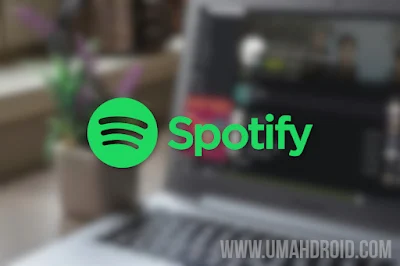

Posting Komentar